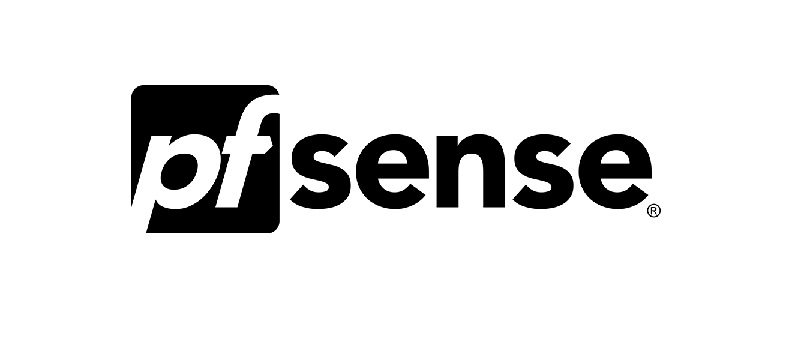Criar Openvpn em Bridge no Pfsense
Olá pessoal, neste tutorial vamos mostrar como fazer para criar uma openvpn em bridge no pfsense, este modelo de openvpn é utilizado quando se precisa ter acesso a rede para receber broadcast ou para acessar algum recurso específico. Então vamos no passo a passo.
Versão do Pfsense: 2.4.2
Primeiramente é necessário criar os certificados para o servidor.
- System – Cert. Manager
- em CAs clique em +ADD
- Preencha Descritive Name
- Method: Create an Internal Certificate Autorith
- Em Internal Certificate Autorith, deixe os campos preenchidos como está, não há necessidade de alterar, os demais campos preencha com as informações pertinentes de acordo com seu ambiente.
- Clique em Salvar
Em seguida vamos criar o certificado para funcionar o Openvpn
- System – Cert. Manager
- em Certificates clique em +ADD
- Method: Create an Internal Cert
- Insira um Descriptive Name
- Em Internal Certificate complete os dados
- Em Certificate Atributes, no campo Certificate Type marque Server Certificate
- Clique em Salvar
Agora com os certificados criados, vamos configurar a OpenVPN.
- Vá em VPN – OpenVPN
- Em Servers – Clique em +ADD
- Preencha conforme a seguir:
- General Information
- Server Mode: SSL/TLS + User Auth
- Protocol: UDP on Ipv4 only
- Device Mode: tap
- Interface: selecione sua interface WAN
- Local Port: 1194
- Cryptographic Settings
- TLS Configuration: Use a TLS Key
- Marque a opção: Automatically generate a TLS Key
- Peer Certificate Authority: Selecione o certificado que você criou
- Server certificate: Selecione o certificado que você criou
- As demais configurações de certificado deixe como padrão.
- Tunnel Settings
- IPv4 Tunnel Network: deixe em branco
- Bridge DHCP: marque esta opção
- Bridge Interface: Essa configuração vamos alterar no final somente
- Redirect IPv4 Gateway: marque esta opção
- Inter-client communication: marque esta opção
- Os demais campos deixe como padrão
- Client Settings
- Dynamic IP: marque este campo
- Todos demais campos deixe padrão
- General Information
Pronto agora temos nossa OpenVPN criada, agora precisamos liberar a porta para acesso externo.
- Vá em Firewall – Rules
- Na sua WAN – adicione uma nova regra
- Interface: WAN
Protocol: UDP
Source: any
Destination: WAN Address
Destination Port Range: 1194
Preencha uma descrição - Clique em Salvar
Próximo passo precisamos criar a bridge para que funcione corretamente a VPN em bridge.
- Vá em Interfaces – Assign
- Clique em + ADD para adicionar uma nova interface
- Provavelmente vai aparecer OPT1, no menu drop down escolha sua instancia do OpenVPN
- Vá em Interfaces – OPT1
- Ative a interface e dê a ela uma descrição
- Deixe o resto como padrão
- Clique em Salvar
- Volte em Interfaces – Assign – Bridges tab
- Clique em + ADD para criar a bridge.
- Escolha 2 interfaces na qual você quer fazer a Bridge (Sua LAN ou alguma vLAN e a interface que você acabou de criar para o OpenVPN) Selecione as duas interfaces usando o botão CTRL para selecionar, coloque uma descrição e clique em Salvar.
Lembra lá em cima onde deixamos este comentário:
- Bridge Interface: Essa configuração vamos alterar no final somente
Volte nesse passo e em Bridge Interface coloque a interface bridge que você criou.
A configuração da VPN está pronta, agora é só você criar os usuários que vão conectar na VPN e exportar o Clients. Como exportar os clients vou descrever em um novo tutorial.
**Em firewalls virtualizados lembre-se que o Modo Promiscuo das placas de rede devem estar ativos, do contrário não irá funcionar.